Corel Photo Paint to program opracowany przez firmę Corel, która odpowiada również za tworzenie różnych systemów operacyjnych do produkcji grafiki. W przypadku Corel Photo Paint tak się dzieje tworzyć obrazy w od tego, co się nazywa „Mapy bitowe” ten
Corel Editor umożliwia tworzenie obrazów z wyrównaniem kolorów, projektem czcionki, rozmyciem, czernią i szarością, różnymi filtrami i zniekształceniem kolorów. Jest również kompatybilny z innymi programami, które skupiają się na tym samym temacie, co ułatwia edycję poprzedniej aplikacji graficznej w Photoshopie lub innych programach.
Program Corel Photo Paint współpracuje z system przetwarzania co tworzy różne warstwy w jednej warstwie obrazu zastosuj później różne efekty bez wpływu na resztę zdjęcia lub obrazu. Osoba też może wytnij obiekty za pomocą narzędzia maski powiększ tło rozmywa tło nakładają cienie, zapewniają ostrość, zmień kolory obrazu obracaj obiekty w razie potrzeby dodawać obramowania do obiektów lub rozmyj części, aby podkreślić kształty.
Jak tworzyć GIF-y z obiektami i cieniami za pomocą programu Corel Photo Paint?
Program do tworzenia i edycji obrazów zaimplementował w swoich najnowszych wersjach możliwość rysowania obrazów ze zdjęciami, a także uwzględniania ruchu lub natychmiastowego wyglądu postaci w celu uzyskania ruchomych obrazów, tego typu pliki nazywane są ” Gify ”.
Ponieważ jednak GIF-y stały się ostatnio popularne, oprogramowanie, które pozwala im je tworzyć, nie cieszy się dużą popularnością. Firma Corel dostarczyła narzędzia, które pomogą Ci tworzyć i edytować te materiały, a dziś pokażemy Ci, jak to zrobić Stwórz unieważnienie animowane gify lub postacie ten
Kroki tworzenia GIF-a z obiektami i cieniami za pomocą programu Corel Photo Paint
- Uzyskaj dostęp do edytora Corel Photo Paint.
- Włóż panel i wybierz zdjęcie lub obraz, który chcesz zastosować jako ruchomą postać z galerii zdjęć.
- Wybierz opcję „Maska Lasso” w realizacji! ten To narzędzie służy do wycinania kształtów na obrazie.
- Następnie nałóż maskę na kształt lub kształt, który chcesz wyciąć, prostym przykładem może być twarz, głowa lub dłoń.
- Proszę kliknij menu i wybierz „Przetwarzanie” Puis „Kopiuj” ten
- Istnieje narzędzie o nazwie (pyohibido), które można odróżnić, ponieważ znajduje się w okrągłej ikonie z czerwoną linią pośrodku. Dotknij tej opcji, aby wyodrębnij obraz przycięte ten
- Sprawdź menu i wybierz opcję Zamów> Utwórz> itp. wybierz dokument ten
- U dołu ekranu kliknij znak plus (+) i wybierz Kopiuj bieżącą skrzynkę.
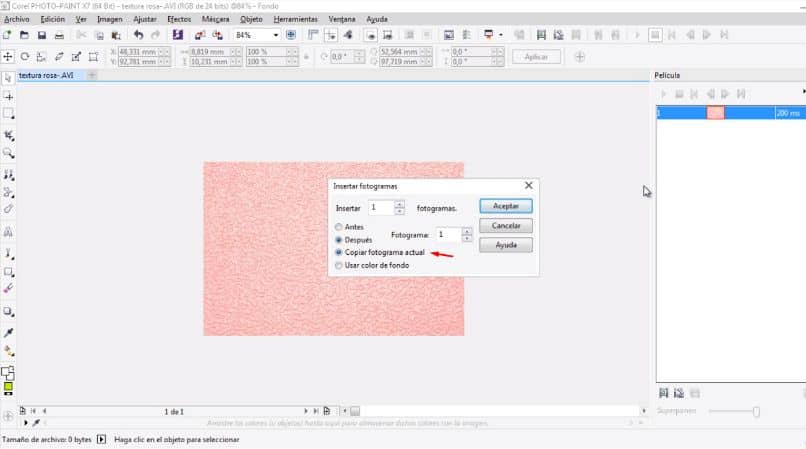
- Przejdź do menu >> wersja >> Pasta >> Wklej jako nowy obiekt. Następnie wsuń do środka. Później wokół postaci zobaczysz strzałki kierunkowe.
- Zalecamy odwrócenie figury na bok, aby nadać jej lekko pochyły wygląd. Jeśli chcesz uwzględnić cienie, możesz to zrobić, wybierając menu, a następnie wybierając cienie, stosując efekt, zwiększając lub zmniejszając jego degradację.
- Następnie wejdź do menu „Obiekt” następnie połącz się z obiektami w tle. Wyeliminuj nadmiar.
- Po wycięciu i narysowaniu znaków gif wejdź do menu, wybierz opcję „Filmy”> czytanie Kliknij podział wideo i zastosuj opcję „Wstrzymaj film” ten
- Na koniec będziesz mieć ruchomy obraz lub figurę, jeśli czujesz się komfortowo, edytując go, wejdź w opcję „Zapisz jako”, wprowadź nazwę referencyjną, a otrzymasz swoje „Gify”.
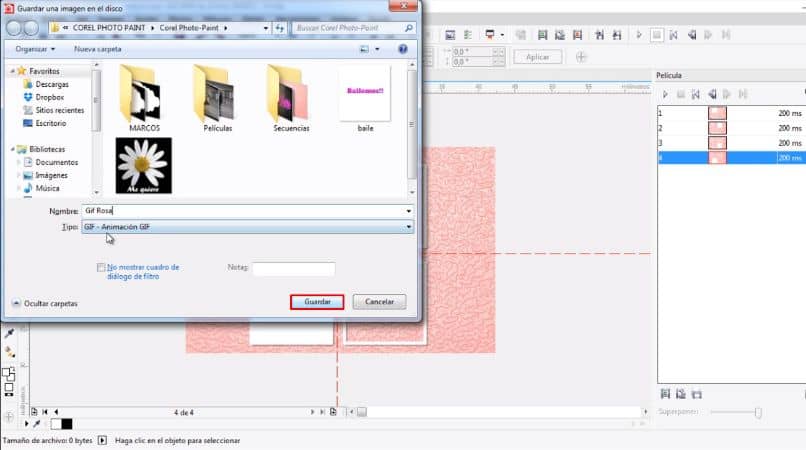
Corel Photo Paint jako program z wyboru
Corel Editor jest bez wątpienia system przetwarzania lub platforma jest aktywowana nie jest już używany zarówno przez doświadczonych, jak i początkujących entuzjastów projektowania. W rzeczy samej oferuje nieskończoną liczbę odpowiednich narzędzi które są bardzo przydatne i łatwe w użyciu.
Le wynik uzyskany dzięki Corel Photo Paint to profesjonalna praca , z wyraźnymi, skomplikowanymi szczegółami i wspaniałymi efektami. Wersja oferuje różnorodne aplikacje, których nie ma żaden inny program. Z tego powodu wyróżnia się na tle innych podobnych systemów na rynku.